Mnoho ľudí nevie, že Netflix vedie priebežný denník vašej histórie prezerania (aktivity). Vaša história prezerania Netflixu môže byť neoceniteľná, aj keď je trochu pochovaná na možnostiach stránky účtu Netflix.
Takže nabudúce sa snažíte spomenúť si na to, čo ste minulý mesiac sledovali, pozrite sa a stiahnite si ho pre seba. Jednoducho postupujte podľa týchto krokov a získajte prístup k histórii prezerania Netflixu.
Ako zobraziť aktivitu sledovania

Predtým, ako urobíte čokoľvek iné, musíte sa prihlásiť do Netflix z vášho prehliadača. Nezabudnite, že ak na prístup k nastaveniam účtu používate aplikáciu Netflix, budete presmerovaní na používanie mobilného prehliadača. Ušetrite tým krok tým, že to urobíte na počítači.
Po prihlásení do Netflixu v prehliadači vyhľadajte ikonu svojho profilu v pravom hornom rohu obrazovky a postupujte podľa nasledujúcich krokov:
- Umiestnite kurzor myši na svoj profilový obrázok a kliknite na účet akonáhle sa objaví.
- Posuňte zobrazenie nadol na položku Profil a rodičovská kontrola.
- Kliknite na profil, pre ktorý chcete zobraziť aktivitu prezerania.
- Posuňte zobrazenie nadol a kliknite na aktivitu prezerania.
- Vaše výsledky sa teraz zobrazia. Tento postup môžete zopakovať na ktoromkoľvek inom profile.
Ako sťahovať aktivitu sledovania
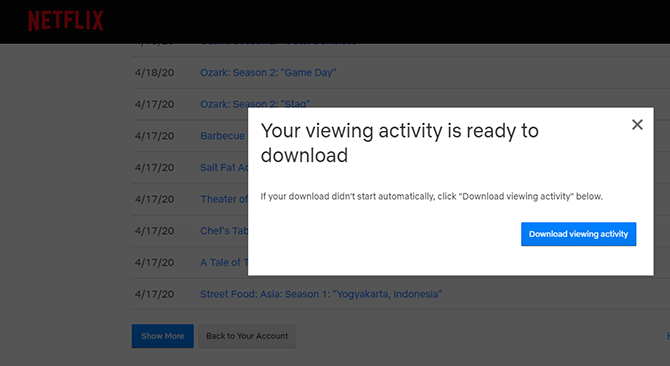
Po vstupe do svojej činnosti sa vám zobrazí niekoľko možností. V hornej časti stránky môžete nahlásiť problém s niektorou z posledných epizód. Môžete sa tiež rozhodnúť skryť jednotlivé epizódy z histórie prezerania.
Ak si však chcete stiahnuť históriu prezerania Netflixu, musíte prejsť do dolnej časti stránky, kde si môžete vybrať, či chcete zobraziť viac, skryť všetky alebo stiahnuť všetky. Vyberte možnosť Načítať všetko a históriu prezerania Netflixu budete automaticky sťahovať ako súbor .csv.
Ako otvoriť stiahnutú históriu prezerania Netflix

Ak nie ste oboznámení so súbormi .csv, existujú dva jednoduché spôsoby, ako ich otvoriť. Môžete použiť softvér ako Microsoft Excel alebo OpenOffice Calc. Alebo sa tiež môžete držať v prehliadači a používať Dokumenty Google.
Akonáhle to viete čo sú Dokumenty Google a ako ich používať Čo sú to Dokumenty Google a ako ich používaťDokumenty Google dokážu urobiť viac, ako by ste si mohli uvedomiť. Ukážeme vám, ako funguje Dokumenty Google. Čítaj viac , musíte jednoducho prechádzať niekoľkými ponukami.
- Prejdite do služby Dokumenty Google a prihláste sa, ak ste tak ešte neurobili.
- V časti Spustiť nový dokument kliknite na prázdny.
- vybrať súbor a potom vyberte Otvorené.
- Kliknite na ikonu Nahrať tab.
- Presuňte tam súbor CSV alebo vyberte súbor zo svojho zariadenia, prejdite naň a kliknite na položku otvoriť.
- Tabuľka sa automaticky otvorí v Tabuľkách Google.
Sledujte viac Netflix, aby ste rozšírili svoju zobrazovaciu aktivitu
Teraz, keď si budete môcť prezerať a sťahovať svoju históriu prezerania Netflix, budete vždy vedieť, čo ste sledovali a kedy ste ju sledovali. Je to skvelý prvý krok smerom k spravovanie toho, čo sledujete na serveri Netflix. Umožní vám to tiež sledovať obsah, ku ktorému majú prístup aj iné účty.
Okrem toho môžete pomocou histórie prezerania Netflixu zistiť, čo sledovať s priateľmi na Netflixe. A pre viac informácií o tom, pozrite si náš článok s vysvetlením ako pozerať Netflix s priateľmi ďaleko Ako pozerať Netflix s priateľmi ďaleko: 7 fungujúcich metódFilmy a televízne programy sú zábavnejšie s priateľmi! Tu je niekoľko najlepších spôsobov, ako sledovať Netflix s priateľmi a rodinou ďaleko. Čítaj viac .
James je spisovateľ štábu pre MakeUseOf a milovník slov. Po ukončení jeho B.A. v angličtine sa rozhodol venovať sa vášni vo všetkých záležitostiach techniky, zábavy a hry. Dúfa, že bude oslovovať, vzdelávať a diskutovať s ostatnými prostredníctvom napísaného slova.